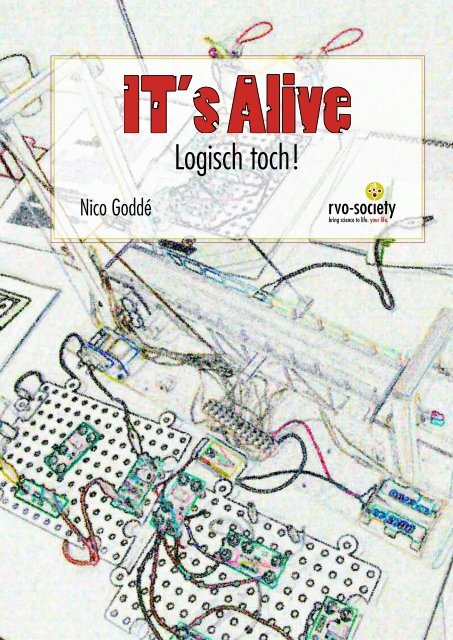Werkboek IT's Alive - RVO-Society
Werkboek IT's Alive - RVO-Society
Werkboek IT's Alive - RVO-Society
Create successful ePaper yourself
Turn your PDF publications into a flip-book with our unique Google optimized e-Paper software.
1<br />
IT’s <strong>Alive</strong><br />
Nico Goddé<br />
Logisch toch!<br />
© Roger Van Overstraeten <strong>Society</strong> vzw
2<br />
IT’s <strong>Alive</strong><br />
Auteur: Nico Goddé<br />
Advies: Omer Deboes<br />
Jo Decuyper<br />
Redactie: Isabelle Borremans<br />
Illustraties: Nico Goddé<br />
Foto’s: archief <strong>RVO</strong>-<strong>Society</strong><br />
C<br />
bring science to life. your life.<br />
Logisch toch!<br />
copyright<br />
©, Roger Van Overstraeten <strong>Society</strong> vzw,<br />
Kapeldreef 75, 3001 Heverlee<br />
Alle rechten voorbehouden. Niets uit deze uitgave mag worden verveelvoudigd, opgeslagen in<br />
een geautomatiseerd gegevensbestand of openbaar gemaakt, op welke wijze dan ook, zonder de<br />
uitdrukkelijke voorafgaande en schriftelijke toestemming van de uitgever.<br />
© Roger Van Overstraeten <strong>Society</strong> vzw<br />
Dit project is een actie die wordt<br />
ondersteund binnen het actieplan Wetenschapsinformatie<br />
en Innovatie.
3<br />
IT’s <strong>Alive</strong><br />
I. Inhoudstafel<br />
I. Inleiding ..................................................................................................4<br />
Werkmethode ..............................................................................................4<br />
1. Organisator / T.O.-assistent ............................................................................4<br />
2. Verslaggever ......................................................................................4<br />
3. Materiaalmeester ...................................................................................4<br />
4. Researcher ........................................................................................4<br />
II. Materiaal .................................................................................................5<br />
III. Een eenvoudige stroomkring ....................................................................................6<br />
A. Een stroomkring met een gloeilampje als gebruiker ................................................................6<br />
B. Een stroomkring met een ledje als gebruiker .....................................................................8<br />
C. De weerstand .........................................................................................9<br />
IV. Een stroomkring automatiseren ..................................................................................10<br />
A. De transistor .........................................................................................10<br />
1. Werking ........................................................................................11<br />
2. Geschiedenis .....................................................................................12<br />
B. Sensor .............................................................................................13<br />
V. Gebruikerskring en stuurkring ...................................................................................15<br />
A. Gebruikerskring .......................................................................................16<br />
Gebruikers ..........................................................................................16<br />
B. Stuurkring ...........................................................................................17<br />
1. Sensoren ........................................................................................17<br />
2. Stuurkring .......................................................................................17<br />
C. Een volledige stroomkring ................................................................................18<br />
D. Elektrische motor ......................................................................................19<br />
1. Samenstelling ....................................................................................19<br />
2. Het maken van een elektromotor .......................................................................20<br />
E. Het relais ...........................................................................................23<br />
VI. Poorten ..................................................................................................27<br />
A. Omdraaien van een sensor ................................................................................27<br />
NIET-poort ..........................................................................................28<br />
B. Sensoren samenvoegen ..................................................................................30<br />
1. EN-poort ........................................................................................30<br />
2. OF-poort ........................................................................................32<br />
C. Extra componenten .....................................................................................34<br />
D. De zuil van Volta ......................................................................................38<br />
1. Een beetje geschiedenis ..............................................................................38<br />
2. We maken zelf een batterij ...........................................................................39<br />
VII. Tellen met elektronische componenten .............................................................................40<br />
A. Van decimaal naar binair .................................................................................40<br />
B. Van binair naar decimaal .................................................................................41<br />
C. Uitbreiding: Van binair naar hexadecimaal .....................................................................45<br />
D. Van hexadecimaal naar binair ..............................................................................48<br />
VIII. Extra ...................................................................................................51<br />
A. Een eenvoudig geheugen .................................................................................51<br />
B. Flip-flop. . . . . . . . . . . . . . . . . . . . . . . . . . . . . . . . . . . . . . . . . . . . . . . . . . . . . . . . . . . . . . . . . . . . . . . . . . . . . . . . . . . . . . . . . . . . . 54<br />
IX. Technische realisatie .........................................................................................58<br />
A. Propellerboot .........................................................................................58<br />
B. Bloem. . . . . . . . . . . . . . . . . . . . . . . . . . . . . . . . . . . . . . . . . . . . . . . . . . . . . . . . . . . . . . . . . . . . . . . . . . . . . . . . . . . . . . . . . . . . . . 62<br />
X. Kruiswoordraadsel. . . . . . . . . . . . . . . . . . . . . . . . . . . . . . . . . . . . . . . . . . . . . . . . . . . . . . . . . . . . . . . . . . . . . . . . . . . . . . . . . . . . . . . . . . . 68<br />
XI. Oplossingen ...............................................................................................69<br />
XII. Symbolen stroomkringen ......................................................................................77<br />
© Roger Van Overstraeten <strong>Society</strong> vzw
4<br />
IT’s <strong>Alive</strong><br />
I. InleIdIng<br />
Werkmethode<br />
In het beroepsleven worden projecten of realisaties niet door één individu uitgevoerd, maar is er een<br />
samenwerking tussen een groep van ingenieurs, metaalbewerkers, mechaniekers, elektriciens, ...<br />
Jullie groep bestaat uit:<br />
1. Organisator / T.O.-assistent<br />
zorgt dat iedereen meedoet.<br />
zorgt dat iedereen alles begrijpt.<br />
zorgt dat iedereen zich op de taak concentreert.<br />
stelt vragen aan groepsleden.<br />
stelt vragen aan de leerkracht bij problemen. (Hij/zij is de enige die dit mag!)<br />
houdt de tijd in de gaten.<br />
2. Verslaggever<br />
schrijft het antwoord van de groep op.<br />
overlegt met de groep wat er aan de leerkracht of aan de klas verteld zal worden.<br />
spreekt met de groep af wie wat zal vertellen.<br />
vat samen en vertelt aan de andere groepen wat zijn/haar groep heeft gedaan.<br />
3. Materiaalmeester<br />
haalt het materiaal.<br />
verdeelt het materiaal.<br />
legt het materiaal terug.<br />
zorgt dat iedereen over het nodige materiaal beschikt.<br />
rapporteert materiaal dat stuk is aan de leerkracht.<br />
4. Researcher<br />
mag de computer raadplegen.<br />
mag naslagwerken uit de klasbibliotheek raadplegen.<br />
deelt zijn/haar bevindingen mee aan de groepsleden.<br />
mag bij opzoekingen hulp inroepen van de verslaggever.<br />
maakt een taakverdeling voor eventuele opzoekingen thuis.<br />
© Roger Van Overstraeten <strong>Society</strong> vzw<br />
Hallo,<br />
ik ben professor Albert. Zoek mij voor<br />
opdrachtjes en tips!
5<br />
IT’s <strong>Alive</strong><br />
II. MaterIaal<br />
In de grote kist:<br />
X Handboek IT’s <strong>Alive</strong><br />
X 10 witte bordjes<br />
X 5 adaptors<br />
X 1 cd-rom cleanroomrondleiding<br />
X 1 striptang<br />
X 10 geleiders met krokodillenklemmetjes<br />
X 20 badges<br />
• 5 basiskoffers met:<br />
• 1 solar motor<br />
• 22 veertjes<br />
• 1 voedingsplaatje<br />
• 1 led op printplaat<br />
• 1 lichtsluis<br />
• 1 transistor<br />
• 1 schakelaar<br />
• 4 draadjes<br />
• 1 batterijclips<br />
Zorg zelf voor:<br />
allerlei knutselmateriaal<br />
recyclagemateriaal<br />
(piepschuim- of isolatieplaten)<br />
© Roger Van Overstraeten <strong>Society</strong> vzw<br />
X 1 leerkrachtenkoffer<br />
63 veertjes<br />
1 gloeilamp<br />
5 motorklemmen<br />
5 zoemers<br />
5 propellers<br />
X 5 uitbreidingskoffers met:<br />
1 drukknop<br />
1 temperatuursensor<br />
1 geluidsensor<br />
1 lichtsensor<br />
1 pulsgenerator<br />
1 potentiometer<br />
1 niet-poort<br />
1 en-poort<br />
1 of-poort<br />
1 relais<br />
1 decimale teller
6<br />
IT’s <strong>Alive</strong><br />
III. een eenvoudIge strooMkrIng<br />
A. Een stroomkring met een gloeilampje als gebruiker<br />
Een eenvoudige stroomkring kennen we al, bijvoorbeeld in een zaklamp.<br />
Opdracht: 1. Teken de stroomkring op de foto van de zaklamp<br />
2. Bouw de stroomkring op de witte paneeltjes na<br />
Dit zijn de symbolen voor de componenten:<br />
+<br />
-<br />
Echte stroomkring Schema stroomkring<br />
Stroombron Schakelaar Lamp Geleider<br />
Dit zijn de schema’s van de componenten:<br />
VOEDING<br />
+<br />
© Roger Van Overstraeten <strong>Society</strong> vzw<br />
+<br />
--<br />
SCH LAMP<br />
Stroombron Schakelaar Lamp<br />
DUURT<br />
MINUTEN
7<br />
IT’s <strong>Alive</strong><br />
Opdracht: Teken het schema van de zaklamp<br />
© Roger Van Overstraeten <strong>Society</strong> vzw<br />
DUURT<br />
MINUTEN
8<br />
IT’s <strong>Alive</strong><br />
B. Een stroomkring met een ledje als gebruiker<br />
Bekijk dit fietslichtje goed, vind je een gloeilampje?<br />
.......................................................................................................<br />
In plaats van een gloeilampje gebruiken we hier een ledje.<br />
Opdracht: Zoek op wat een led is<br />
....................................................................................................................................................................................<br />
....................................................................................................................................................................................<br />
nl.wikipedia.org/wiki/led<br />
Waarom gebruiken we hier liever een ledje?<br />
....................................................................................................................................................................................<br />
....................................................................................................................................................................................<br />
Opdracht: Waarvoor staat de afkorting ‘led’?<br />
L: .................................................................................................................................................................................<br />
E: .................................................................................................................................................................................<br />
D: .................................................................................................................................................................................<br />
Led -verlichting zuiniger dan spaarlamp<br />
GLASGOW - Een team van Schotse wetenschappers heeft ‘de zuinigste<br />
lamp ter wereld’ ontwikkeld. “De led-lamp, die al binnen drie jaar op de<br />
markt zou kunnen komen, is liefst 10 procent zuiniger dan spaarlampen”,<br />
klinkt het. De gebruikte technologie wordt al toegepast bij computer- en<br />
gsm-schermen, en bestaat uit microchips die licht uitstralen als er stroom<br />
doorheen wordt gestuurd. “Het grote nadeel van led-technologie was dat<br />
je er geen hele kamer mee kon verlichten. Door microscopische gaatjes in<br />
de de leds te maken, is het echter mogelijk om meer licht op te wekken,<br />
zonder dat het energieverbruik toeneemt. Bovendien kunnen chips tot tien<br />
jaar langer branden.” (JR)<br />
Het Laatste Nieuws, 2 januari 2007<br />
© Roger Van Overstraeten <strong>Society</strong> vzw<br />
DUURT<br />
MINUTEN
9<br />
IT’s <strong>Alive</strong><br />
Opdracht: Maak een Tom Boonen-fietslichtje op de paneeltjes<br />
LED<br />
ledje schema ledje symbool ledje<br />
Draai het ledje eens om, werkt het nog? ..................................................................<br />
Je kan het ledje maar in één richting plaatsen (de + naar de +pool van de voeding), want de stroom moet eerst door een weerstand.<br />
Dit verschijnsel noemen we polariteit. Zonder de weerstand zou het ledje snel stuk gaan.<br />
C. De weerstand<br />
De weerstand is een van de meest eenvoudige onderdelen in de elektronica. Een weerstand wordt gebruikt om de stroom in<br />
een schakeling te sturen en te verminderen.<br />
Weerstanden maken we van een materiaal waar elektronen moeilijk doorheen stromen. Een weerstand levert dus weerstand<br />
aan de elektronen zodat de hoeveelheid stroom vermindert. (Vergelijk het met een tunnel die opeens vol obstakels staat: in een<br />
tunnel vol obstakels zal je niet zo snel fietsen als in een tunnel waar niets in de weg staat.)<br />
Surf naar nl.wikipedia.org en zoek met de term ‘weerstand’ naar meer informatie.<br />
© Roger Van Overstraeten <strong>Society</strong> vzw<br />
+<br />
DUURT<br />
MINUTEN
10<br />
IT’s <strong>Alive</strong><br />
Iv. een strooMkrIng autoMatIseren<br />
In een gewone stroomkring bedienen we zelf de schakelaar om een gebruiker te laten werken. De beroemde kabouter zou<br />
daarover zeggen: “Ik word daar zo moe van”. Daarom automatiseren we onze stroomkring zodat de gebruiker ‘automatisch’<br />
werkt.<br />
A. De transistor<br />
Opdracht: Vervang in een eenvoudige stroomkring de schakelaar door een transistor<br />
STU<br />
TRANS<br />
Transistor Schema transistor Symbool transistor<br />
Geef een signaal door de + van de bron met de sturing van de transistor te verbinden. Gebruik een geleider met krokodillenklem.<br />
Wat merk je?<br />
....................................................................................................................................................................................<br />
© Roger Van Overstraeten <strong>Society</strong> vzw<br />
U<br />
DUURT<br />
MINUTEN
11<br />
IT’s <strong>Alive</strong><br />
1. Werking<br />
Stroomkring met een transistor als schakelaar:<br />
sensor 0,5V<br />
De transistor is het belangrijkste elektronische onderdeel van de elektronica.<br />
Transistors hebben drie pootjes. Elk pootje heeft een eigen functie en een eigen naam:<br />
De collector zit meestal (indirect) aan de plus, en de emitter (indirect) aan<br />
de min.<br />
Er kan geen stroom van de collector naar de emitter lopen, behalve als er<br />
stroom van de basis naar de emitter loopt. Als er een stroom van de basis<br />
naar de emitter loopt, kan er een veelvoud van die stroom van de collector<br />
naar de emitter stromen.Geschiedenis<br />
© Roger Van Overstraeten <strong>Society</strong> vzw<br />
0V<br />
6V<br />
B<br />
• de basis (B)<br />
• de collector (C)<br />
• de emitter (E)<br />
9V<br />
9V<br />
0,5V<br />
9V<br />
9V<br />
C<br />
E
12<br />
IT’s <strong>Alive</strong><br />
2. Geschiedenis<br />
De transistor werd in 1947 door John Bardeen, Walter Brattain en William Shockley uitgevonden. In 1956 werd hun uitvinding<br />
beloond met de Nobelprijs voor natuurkunde (fysica). De naam transistor is een samentrekking van de Engelse woorden ‘transfer’,<br />
‘transconductance’ en ‘resistor’ en betekent tegelijkertijd ‘weerstand’ en ‘overdracht’. Een transistor laat dus soms wel stroom door<br />
en soms niet. De eerste toepassing van de transistor was de radio. De bekendste toepassing werd de personal computer die zonder<br />
transistors zelfs nooit had kunnen bestaan.<br />
De eerste transistor en zijn uitvinders<br />
Computers bestaan nu uit een aantal chips en chips bestaan uit biljoenen transistoren. Voordat er transistoren bestonden, gebruikten<br />
wetenschappers elektronenbuizen of relais. Omdat een elektronenbuis veel groter dan een transistor is, vulde je vroeger een aantal<br />
kamers met een computer. Gemakkelijk was trouwens ook anders: elektronenbuizen gingen snel stuk. Tot twee keer per dag moesten<br />
de wetenschappers een buis vervangen en helemaal opnieuw aan hun berekeningen beginnen.<br />
We spreken over elektronica als er actieve componenten (halfgeleiders) aanwezig zijn, anders spreken we over elektrochniek. Van<br />
alle actieve componenten is de transistor de belangrijkste.<br />
Opdracht: Zoek op: ‘halfgeleider’<br />
....................................................................................................................................................................................<br />
....................................................................................................................................................................................<br />
http://nl.wikipedia.org/wiki/transistor<br />
http://library.thinkquest.org/C01111209/parse.php?f=3%2FmainnlB. Sensor<br />
© Roger Van Overstraeten <strong>Society</strong> vzw
13<br />
IT’s <strong>Alive</strong><br />
B. Sensor<br />
Een transistor weet natuurlijk niet vanzelf wanneer hij stroom moet doorlaten. De sturing moet dus ook geautomatiseerd worden:<br />
we gebruiken daarvoor een sensor = automatische sturing.<br />
Een sensor of ‘voeler’ is een kunstmatige uitvoering van iets dat in de biologie een zintuig heet.<br />
In de doos van IT’s alive zit een aantal sensoren. We nemen als voorbeeld de lichtsluis.<br />
Wat voelt deze sensor?<br />
Opgepast:<br />
Je moet de sensor eerst<br />
aansluiten op de voeding<br />
voordat hij kan werken.<br />
{ warmte<br />
{ geluid<br />
{ licht<br />
{ vocht<br />
{ beweging<br />
© Roger Van Overstraeten <strong>Society</strong> vzw<br />
LICHTSLUIS<br />
Lichtsluis Schema lichtsluis<br />
Uitgaand sturingssignaal<br />
+<br />
U
14<br />
IT’s <strong>Alive</strong><br />
Opdracht: Plaats de lichtsluis in de stroomkring met transistor<br />
Maak een verbinding tussen de U van de lichtsluis en de sturing van de transistor.<br />
Gebruik steeds dezelfde kleuren om de geleiders te tekenen en in de stroomkring te plaatsen<br />
Wanneer werkt ons lampje?<br />
rood: +pool (aansluiting)<br />
zwart --pool (aansluiting)<br />
groen: aansluiting tussen sturingssignalen<br />
geel: aansluiting tussen gebruikers<br />
VERGEET DE SENSOREN NIET VAN STROOM TE VOORZIEN!<br />
....................................................................................................................................................................................<br />
....................................................................................................................................................................................<br />
© Roger Van Overstraeten <strong>Society</strong> vzw<br />
DUURT<br />
MINUTEN
15<br />
IT’s <strong>Alive</strong><br />
v. gebruIkerskrIng en stuurkrIng<br />
Je hebt bij de vorige oefening gemerkt dat het witte bordje heel vol staat. Vind je dit nog overzichtelijk? .....................................<br />
Bedenk een oplossing voor dit probleem.<br />
....................................................................................................................................................................................<br />
....................................................................................................................................................................................<br />
Verdeel de stroomkring in twee kringen:<br />
• de stuurkring<br />
• de gebruikerskring<br />
• de gebruikerskring<br />
Nu we de stuurkring van de gebruikerskring scheiden, kunnen we onze werkgroepen ook verdelen in twee teams:<br />
• Team 1 werkt aan de stuurkring<br />
• Team 2 werkt aan de gebruikerskring<br />
De twee teams samen komen tot een groepsresultaat<br />
= de volledige (werkende) stroomkring<br />
© Roger Van Overstraeten <strong>Society</strong> vzw
16<br />
IT’s <strong>Alive</strong><br />
A. Gebruikerskring<br />
In de gebruikerskring plaatsen we altijd de stroombron en de gebruiker.<br />
De gebruiker bedienen (sturen) we met een transistor.<br />
Gebruikers<br />
LED<br />
+<br />
LAMP ZM +<br />
LEDJE LAMP ZOEMER MOTOR<br />
Zet elektrische energie om in<br />
licht<br />
Zet elektrische energie om in<br />
licht en warmte<br />
Sluit de — (min) van de transistor altijd aan de — (minpool) van de bron aan.<br />
© Roger Van Overstraeten <strong>Society</strong> vzw<br />
Zet elektrische energie om<br />
in geluid<br />
We kunnen de gebruikerskring nog eens extra bedienen (beveiligen) door er een schakelaar tussen te plaatsen.<br />
VOEDING<br />
+<br />
STU<br />
SCH<br />
TRANS<br />
U<br />
Inkomend signaal van een sensor<br />
M<br />
+<br />
Zet elektrische energie om<br />
in beweging<br />
Inkomend signaal<br />
van een sensor<br />
+<br />
LED
17<br />
IT’s <strong>Alive</strong><br />
B. Stuurkring<br />
In de stuurkring plaatsen we de sensoren.<br />
Het uitgangssignaal (U) van de sensor verbinden we met de sturingsingang van de transistor.<br />
1. Sensoren<br />
Bij je materiaal zitten deze sensoren:<br />
LICHTSLUIS LICHTSENSOR TEMPERATUURSENSOR GELUIDSENSOR<br />
LICHTSLUIS<br />
+<br />
2. Stuurkring<br />
U<br />
Hier zie je het schema van een eenvoudige stuurkring:<br />
Aansluiting aan de<br />
—pool van de bron<br />
LDR<br />
+<br />
U<br />
LDR<br />
+<br />
© Roger Van Overstraeten <strong>Society</strong> vzw<br />
U<br />
C°<br />
+<br />
U<br />
Aansluiting aan de<br />
+pool van de bron<br />
Uitgaand signaal<br />
naar de transistor<br />
+<br />
U
18<br />
IT’s <strong>Alive</strong><br />
C. Een volledige stroomkring<br />
We voegen de gebruikers- en stuurking samen om een volledige stroomkring te maken.<br />
Vergelijk het ook eens met de schema’s op de vorige bladzijden.<br />
Stuurkring Gebruikerskring<br />
LDR<br />
+<br />
U<br />
VOEDING<br />
+<br />
© Roger Van Overstraeten <strong>Society</strong> vzw<br />
STU<br />
SCH<br />
TRANS<br />
U<br />
+<br />
LED
19<br />
IT’s <strong>Alive</strong><br />
D. Elektrische motor<br />
1. Samenstelling<br />
Een van de gebruikers in de gebruikerskring is de motor.<br />
Motor Symbool motor<br />
Bekijk de gedemonteerde motor goed. Welke onderdelen/materialen herken je?<br />
1. ..................................................................................................................................................................................<br />
2. ..................................................................................................................................................................................<br />
3. .................................................................................................................................................................................<br />
Sleepcontacten die de<br />
+ en de –pool van de<br />
voeding met de wikkelingen<br />
verbinden.<br />
© Roger Van Overstraeten <strong>Society</strong> vzw<br />
M<br />
Magneten Wikkelingen<br />
+<br />
Verbinding met de<br />
wikkeling<br />
Magneten Asdoorgang Wikkelingen<br />
Verbinding met de<br />
sleepcontacten Motoras
20<br />
IT’s <strong>Alive</strong><br />
2. Het maken van een elektromotor<br />
1. Benodigdheden<br />
2. Stappenplan<br />
Stap 1:<br />
X 30 cm wikkeldraad (koperdraad) gelakt 0,5mm²<br />
X 2 L-profielen<br />
X Magneten<br />
X Wit bordje uit je materiaalkist<br />
X Voeding uit je materiaalkist<br />
X 2 voedingskabels met krokodillenklemmen uit je materiaalkist<br />
X 1 AAA-batterij<br />
Neem de AAA-batterij en de wikkeldraad. Wikkel de draad<br />
rond de batterij. Let op dat je aan de twee uiteinden 10<br />
centimeter los laat hangen.<br />
Tien wikkelingen is ruim voldoende.<br />
test<br />
Stap 2:<br />
Schuif de wikkelingen van de batterij. De wikkelingen zitten nog los, met<br />
de overschot van de koperdraad binden we ze daarom bij elkaar.<br />
Dit doe je zo:<br />
1. Breng beide uiteinden van de draad naar het midden van de<br />
wikkeling. Zorg dat ze recht tegenover elkaar (ten opzichte van de<br />
wikkeling) staan, zij gaan de as van je motor worden!<br />
2. Draai de uiteinden 3 keer rond de wikkelingen zodat het geheel<br />
goed vast zit. Als het er zoals op de foto uitziet, ga je naar stap 3.<br />
© Roger Van Overstraeten <strong>Society</strong> vzw
21<br />
IT’s <strong>Alive</strong><br />
Stap 3:<br />
Er moet stroom door de wikkelingen kunnen vloeien, dus moet<br />
je de isolatie van de assen verwijderen. De rotor kan anders niet<br />
magnetisch worden. Dit doe je best met een breekmes.<br />
Zet de rotor rechtop en schraap nu aan de bovenkant de isolatie<br />
weg aan de twee assen. let er wel op dat je niet alle isolatie<br />
wegschraapt. Dan zou je de winding een vaste noord- en zuidpool<br />
geven. Omdat zo’n vaste magneet de rotor permanent aantrekt,<br />
kan de rotor niet meer draaien.<br />
Stap 4:<br />
© Roger Van Overstraeten <strong>Society</strong> vzw<br />
Wikkeling<br />
Wikkeling zonder<br />
isolatielaag<br />
Wikkeling met isolatielaag<br />
Plaats de 2 L-profielen (assteunen) op het witte bordje. Steek de uiteinden van je wikkeling (de as!) in de gaatjes van de L-profielen.<br />
Zet onder de wikkeling een magneet (of magneten). Hoe korter de afstand tussen de magneet en de wikkeling hoe beter.<br />
www.opitec.be
22<br />
IT’s <strong>Alive</strong><br />
Stap 5:<br />
Zet spanning (4,5 volt is voldoende) op de twee assteunen (L-profielen) en de wikkeling zal beginnen draaien. Als je ook nog een<br />
schakelaar in je stroomkring plaatst, kan je de motor gemakkelijk aan- en uitschakelen.<br />
www.rvo-society.be<br />
© Roger Van Overstraeten <strong>Society</strong> vzw
23<br />
IT’s <strong>Alive</strong><br />
E. Het relais<br />
Een relais is een componentje dat we als uitvoerelement in een stuurkring plaatsen en<br />
ook als (afstandsgeleide) schakelaar in de gebruikerskring kunnen gebruiken.<br />
Dankzij een relais kan je met een stuurking met kleine spanning een gebruikerskring<br />
met grote spanning bedienen.<br />
Samenstelling<br />
+<br />
RL<br />
R1<br />
Relais Schema relais Symbool relais<br />
Een relais is een door een elektromagneet bediende schakelaar en bestaat uit:<br />
R2<br />
© Roger Van Overstraeten <strong>Society</strong> vzw<br />
S<br />
1. een spoel (zie ook ‘elektrische motor’),<br />
2. een of meerdere contacten en<br />
3. een veermechanisme.<br />
Als er een klein stroompje door de spoel gaat, ontstaat er een magnetsich veld dat de veer dichtdrukt. Als<br />
de veer dichtgedrukt is, sluit de gebruikerskring. Als de elektriciteit niet langer door de spoel gaat, valt het<br />
magnetisch veld en ontspant de veer. De gebruikerskring wordt verbroken en het toestel keert terug naar de<br />
oorspronkelijke (onbekrachtigde of rust-)stand.<br />
S1<br />
S2<br />
Stuurkring<br />
+<br />
-<br />
Gebruikerskring<br />
Elektromagneet
24<br />
IT’s <strong>Alive</strong><br />
Stap 1: Elektromagneet<br />
Opdracht: maak nu zelf een eenvoudige relais<br />
1. Wikkel ongeveer 30 cm dunne elektrische geleider rond een metalen staafje, spijker of schroevendraaier.<br />
2. Ontstrip de uiteinden van de geleider en maak een verbinding met de + en — pool<br />
van de 9v batterij.<br />
3. Nu kan je een paperclip opheffen = magnetisme door middel van<br />
elektriciteit.<br />
Stap 2: Eenvoudige schakelaar<br />
Maak een eenvoudige schakelaar met enkele paperclips en de veertjes uit de koffer. Op<br />
de foto zie je hoe het eruit moet zien. Je kan het ook op een stukje isolatieplaat maken zodat je de<br />
schakelaar kan meenemen en bijhouden.<br />
Stap 3: Plaats je onderdelen in een stroomkring<br />
1. Plaats je schakelaar in een eenvoudige stroomkring op 12 volt (zie foto).<br />
2. Laat nu de paperclip omhoog gaan door de elektromagneet stroom te geven en zo magnetisch te maken.<br />
3. Als paperclips A en B elkaar raken, is de gebruikerskring gesloten en zal het lampje branden.<br />
© Roger Van Overstraeten <strong>Society</strong> vzw<br />
A<br />
B<br />
DUURT<br />
MINUTEN
25<br />
IT’s <strong>Alive</strong><br />
Als je goed luistert, hoor je A en B tegen elkaar klikken!<br />
© Roger Van Overstraeten <strong>Society</strong> vzw
26<br />
IT’s <strong>Alive</strong><br />
TIP:<br />
Opdracht: Maak een schakeling waarbij je een speelgoedwagen of brug kan bedienen met een sensor<br />
Breng eens wat oud speelgoed dat op batterijen werkt mee naar de klas. Schroef het<br />
open en zoek de voedingskabels (waarschijnlijk rood en zwart). Onderbreek een voedingskabel<br />
en plaats er je relais tussen.<br />
© Roger Van Overstraeten <strong>Society</strong> vzw<br />
DUURT<br />
MINUTEN
27<br />
IT’s <strong>Alive</strong><br />
vI. Poorten<br />
A. Omdraaien van een sensor<br />
Opdracht: Geef onder elke sensor aan wanneer hij een sturingssignaal geeft<br />
LICHTSLUIS<br />
+<br />
U<br />
LDR<br />
+<br />
U<br />
.......................................... .......................................... .......................................... ..........................................<br />
Bij elektronische apparaten werken we met digitale signalen. Een signaal kan:<br />
Al deze toestanden stellen we zeer eenvoudig voor:<br />
X Als de lichtsluis onderbroken wordt, werkt het toestel.<br />
De sensor geeft een stuursignaal = toestand 1<br />
Als je de lichtsluis niet onderbreekt, werkt het toestel niet.<br />
De sensor geeft geen stuursignaal = toestand Ø<br />
X Als de LDR licht ontvangt, werkt het toestel.<br />
De sensor geeft een stuursignaal = toestand 1<br />
Als de LDR geen licht ontvangt, werkt het toestel niet.<br />
De sensor geeft geen stuursignaal = toestand Ø<br />
© Roger Van Overstraeten <strong>Society</strong> vzw<br />
C°<br />
• Aan, stroom, hoog = 1<br />
• Uit, geen stroom, laag = Ø<br />
+<br />
U<br />
• aan of uit zijn.<br />
• stroom of geen stroom zijn.<br />
• hoog of laag zijn.<br />
X Als de temperatuursensor warm wordt, werkt het toestel.<br />
De sensor geeft een stuursignaal = toestand 1<br />
Als de temperatuursensor koud is, werkt het toestel niet.<br />
De sensor geeft geen stuursignaal = toestand Ø<br />
X Als de sensor geluid hoort, werkt het toestel.<br />
De sensor geeft een stuursignaal = toestand 1<br />
Als de sensor niets hoort, werkt het toestel niet.<br />
De sensor geeft geen stuursignaal = toestand Ø<br />
In het donker, als het koud is of als de straal van de lichtsluis niet onderbroken wordt, zouden we in principe geen stuursignaal kunnen<br />
sturen zonder een nieuwe sensor te ontwerpen. Maar in de elektronica bestaat een hulpmiddel dat dat probleem oplost.<br />
+<br />
U
28<br />
IT’s <strong>Alive</strong><br />
NIET-poort<br />
Er bestaat een elektronisch componentje dat de NIET-poort heet:<br />
NIET<br />
IN<br />
+ U<br />
NIET-poort schema symbool<br />
We noemen de NIET-poort ook een inverter.<br />
Opdracht: Zoek op wat ‘inverteren’ is<br />
Inverteren: ...................................................................................................................................................................<br />
...................................................................................................................................................................<br />
Op de witte paneeltjes plaatsen we de NIET-poort achter de sensor, en verbinden we de uitgang (U) van de sensor met de ingang<br />
(IN) van de NIET-poort.<br />
X De NIET-poort maakt van het 1-signaal van de sensor (als de sensor stroom doorlaat) een Ø-signaal.<br />
X De NIET-poort maakt van het Ø-signaal van de senor (als de sensor geen stroom doorlaat) een 1-signaal.<br />
ALLE COMPONENTEN HEBBEN ALTIJD STROOM NODIG!<br />
© Roger Van Overstraeten <strong>Society</strong> vzw
29<br />
IT’s <strong>Alive</strong><br />
Opdracht: Maak een simulatie van een nachtlampje<br />
met een LED als gebruiker en een transistor als schakelaar.<br />
Ouders kunnen voor hun kleine kinderen nachtlampjes met led kopen. Het licht ervan gaat automatisch aan als het donker wordt.<br />
Maak hieronder een schematische voorstelling van dit systeem en bouw je schema op een wit paneeltje na.<br />
Werk in twee teams: stuurkring en gebruikerskring.<br />
Werkt het? Kan je op basis van je elektronische constructie deze tabel ook verder aanvullen? Gebruik Ø en 1.<br />
NIET-poort<br />
Lichtsensor ingang uitgang led<br />
We noemen deze tabel een waarheidstabel omdat ze de verschillende mogelijke toestanden van een elektronische component<br />
samenvat.<br />
© Roger Van Overstraeten <strong>Society</strong> vzw<br />
DUURT<br />
MINUTEN
30<br />
IT’s <strong>Alive</strong><br />
B. Sensoren samenvoegen<br />
Soms worden in een elektronisch toestel meerdere sensoren gebruikt. Deze sensoren kunnen samen of apart een meting uitvoeren<br />
en een signaal doorsturen.<br />
De elektronische elementen die dat mogelijk maken noemen we logische poorten.<br />
1. EN-poort<br />
Als meerdere sensoren samen een signaal moeten doorgeven voordat een toestel werkt, brengen we de stuursignalen samen tot<br />
één signaal om de gebruikerskring te activeren.<br />
+<br />
EN<br />
U<br />
EN-poort Schema EN-poort Symbool EN-poort<br />
Op de paneeltjes plaatsen we de EN-poort na de sensoren. We verbinden de uitgangssignalen (U) van de sensoren met de ingangen<br />
(IN1 en IN2) van de EN-poort.<br />
IN1<br />
IN2<br />
Deze EN-poort heeft twee ingangen: we moeten tegelijkertijd aan twee<br />
voorwaarden voldoen om een stuursignaal te produceren.<br />
Je kan de EN-poort ook vergelijken met twee schakelaars die we in serie in<br />
een stroomkring plaatsen. Ze moeten beiden ‘aan’ staan, of het lampje zal<br />
niet branden.<br />
© Roger Van Overstraeten <strong>Society</strong> vzw<br />
Stuursignaal naar de<br />
transistor
31<br />
IT’s <strong>Alive</strong><br />
Opdracht: Maak een brandalarm dat reageert op rook en hitte<br />
Kan je met behulp van je paneeltje deze tabel verder aanvullen? Gebruik Ø en 1.<br />
EN-poort<br />
Lichtsluis LDR ingang 1 ingang 2 uitgang zoemer<br />
Het vetgedrukte gedeelte is de waarheidstabel van de EN-poort.<br />
© Roger Van Overstraeten <strong>Society</strong> vzw<br />
DUURT<br />
MINUTEN
32<br />
IT’s <strong>Alive</strong><br />
2. OF-poort<br />
Als meerdere sensoren samen óf elk apart een signaal moeten doorgeven voordat een toestel werkt, brengen we de stuursignalen<br />
samen tot één signaal om de gebruikerskring te activeren.<br />
+<br />
OF<br />
OF-poort Schema OF-poort Symbool OF-poort<br />
Op de paneeltjes plaatsen we de OF-poort na de sensoren.<br />
We verbinden de uitgangssignalen (U) van de sensoren met de ingangen (IN1 en IN2) van de OF -poort.<br />
IN1<br />
IN2<br />
U<br />
Onze OF-poort heeft twee ingangen.<br />
We krijgen een stuursignaal als er aan minstens één voorwaarde voldaan wordt.<br />
Je kan de OF-poort ook vergelijken met twee schakelaars die<br />
we parallel in een stroomkring plaatsen.<br />
Er moet maar één schakelaar ‘aan’ staan om het lampje te<br />
laten branden.<br />
© Roger Van Overstraeten <strong>Society</strong> vzw<br />
Stuursignaal naar de<br />
transistor
33<br />
IT’s <strong>Alive</strong><br />
Opdracht: Maak een automatische deurbel<br />
Je moet de deurbel horen als je aanbelt of als je langs de achterzijde van het huis voorbij het tuinhek komt.<br />
Kan je met behulp van je paneeltje deze tabel verder aanvullen? Gebruik Ø en 1.<br />
OF-poort<br />
Drukknop Lichtsluis ingang 1 ingang 2 uitgang zoemer<br />
Het vetgedrukte gedeelte is de waarheidstabel van de OF-poort.<br />
© Roger Van Overstraeten <strong>Society</strong> vzw<br />
DUURT<br />
MINUTEN
34<br />
IT’s <strong>Alive</strong><br />
C. Extra componenten<br />
Om leukere ontwerpen te kunnen maken, zitten er in de materiaalkoffer nog een aantal andere componenten:<br />
DRUK<br />
Drukknop Schema drukknop Symbool drukknop<br />
+<br />
GENERATOR<br />
U<br />
© Roger Van Overstraeten <strong>Society</strong> vzw<br />
De pulsgenerator werkt als een automatische<br />
drukknop die zichzelf om de zoveel<br />
tijd opnieuw induwt. De snelheid waarmee<br />
hij sturingspulsen geeft, kan je zelf<br />
regelen met de draaiknop.<br />
Pulsgenerator Schema pulsgenerator Symbool pulsgenerator<br />
POTMETER<br />
+<br />
U<br />
G<br />
De potentiometer bepaalt hoeveel stroom<br />
je aan een gebruiker geeft. De stroomsterkte<br />
bepaal je zelf met de draaiknop.<br />
Potentiometer Schema potentiometer Symbool potentiometer<br />
P
35<br />
IT’s <strong>Alive</strong><br />
Opdracht: Maak een gebruikerskring met een lamp als gebruiker en een transistor als schakelaa<br />
Plaats ook de pulsgenerator in de stroomkring.<br />
Draai het stelwieltje eens naar rechts (H). Wat merk je?<br />
....................................................................................................................................................................................<br />
....................................................................................................................................................................................<br />
Draai het stelwieltje ook eens naar links (L). Wat merk je nu?<br />
....................................................................................................................................................................................<br />
....................................................................................................................................................................................<br />
Wat betekenen de letters H en L?<br />
H: .................................................................................................................................................................................<br />
L: .................................................................................................................................................................................<br />
© Roger Van Overstraeten <strong>Society</strong> vzw<br />
DUURT<br />
MINUTEN
36<br />
IT’s <strong>Alive</strong><br />
Opdracht:<br />
Als we met de fiets naar school komen, dragen we natuurlijk altijd een fietshelm. Maak je<br />
fietshelm veiliger door hem van een wit licht vooraan en een rood licht achteraan te voorzien.<br />
Automatiseer de verlichting zodat het automatisch brand als het donker wordt.<br />
© Roger Van Overstraeten <strong>Society</strong> vzw<br />
DUURT<br />
MINUTEN
37<br />
IT’s <strong>Alive</strong><br />
Kan je de lichtjes op je fietshelm ook laten knipperen?<br />
© Roger Van Overstraeten <strong>Society</strong> vzw
38<br />
IT’s <strong>Alive</strong><br />
D. De zuil van Volta<br />
Om de fietshelm te automatiseren gebruikten we als voeding een batterij.<br />
Waarom?<br />
De eerste batterij werd uitgevonden door de Italiaan Volta en kreeg als benaming “de zuil van Volta”.<br />
1. Een beetje geschiedenis<br />
Allessandro Giuseppe Antonio Anastasio Volta werd op 18 februari 1745 geboren in Como in het<br />
koninkrijk Lombardije (nu in Noord-Italië). Zijn bekendste uitvinding deed hij in 1794: Volta fabriceerde<br />
een apparaat dat, nadat het was opgeladen, een ononderbroken elektrische stroom kon afgeven. Zo’n<br />
apparaat heet nu een batterij of accu.<br />
Volta had al enkele jaren veel belangstelling voor de experimenten van zijn vriend, de anatoom Luigi<br />
Galvani. Die had ontdekt dat als twee verschillende metalen elkaar raken in de spier van een dier (Galvani<br />
gebruikt hiervoor kikkers), er een elektrisch stroompje ontstaat. Galvani dacht, ten onrechte, dat<br />
hij een soort ‘dierlijke elektriciteit’ had ontdekt. Die energie zou zich in het dierlijke weefsel bevinden<br />
en door aanraking met metalen vrijkomen.<br />
In 1800 bewees Volta Galvani’s fout. Hij ontdekte dat wanneer twee verschillende metalen met elkaar in<br />
aanraking werden gebracht in een oplossing van zout in water, er ook een elektrisch stroompje ontstaat. Volta’s<br />
kolom van metalen en karon noemen we de “zuil van Volta”. Het werd de eerste bruikbare stroombron ter<br />
wereld.<br />
Volta overleed in Como, op 5 maart 1827. De grootste eer die hem toekwam is de naam van de eenheid van<br />
elekrisch spanningsverschil: de Volt.<br />
© Roger Van Overstraeten <strong>Society</strong> vzw
39<br />
IT’s <strong>Alive</strong><br />
2. We maken zelf een batterij<br />
Materiaal:<br />
Aan de slag:<br />
Opdracht: Volg het stappenplan en maak een batterij!<br />
Testen met de multimeter:<br />
• koperen muntjes (bv. 1, 2, of 5 eurocent)<br />
• keukenpapier<br />
• aluminiumfolie<br />
• multimeter<br />
• stukje isolatieplaat<br />
• tandenstokers<br />
• azijn<br />
• Snij uit het aluminiumfolie en het keukenpapier rondjes ter<br />
grootte van de muntjes.<br />
• Bevochtig de stukjes keukenpapier met azijn of een zoutoplossing.<br />
• Prik drie tandenstokers in de isolatieplaat. Deze opstelling helpt bij het<br />
stapelen.<br />
• Leg een groot rechthoekig stuk aluminiumfolie op de isolatieplaat en prik<br />
deze eventueel vast met een van de tandenstokers.<br />
• Leg er een koperen muntje op<br />
• Leg op het muntje een stukje keukenpapier.<br />
• Daarop terug een stukje folie, een muntje, een stukje keukenpapier, ...<br />
• Eindig met een muntje.<br />
Verbind de multiemeter met de aluminiumfolie op de bodem en het muntje aan de top<br />
en meet de spanning.<br />
Het muntje is de --pool, de folie is de +pool .<br />
We kunnen zien dat we pieken van 3-5V uit de batterij kunnen halen. Deze maken we<br />
door iets harder op de stapel te drukken.<br />
© Roger Van Overstraeten <strong>Society</strong> vzw<br />
DUURT<br />
MINUTEN
40<br />
IT’s <strong>Alive</strong><br />
vII. tellen Met elektronIsche coMPonenten<br />
Wij kunnen ook zelf - zoals de computer - getallen naar 1 en Ø of omgekeerd omzetten. We kunnen zelfs met 1 en Ø letters<br />
maken.<br />
A. Van decimaal naar binair<br />
In normale omstandigheden gebruiken we het decimale talstelsel: Deca = 10<br />
Welke 10 cijfers gebruiken we als grondtal? Met welke 10 cijfers kunnen wij al onze getallen samenstellen?<br />
....................................................................................................................................................................................<br />
Waar ligt de oorsprong van ons tiendelig talstelsel?<br />
....................................................................................................................................................................................<br />
Twintig was het grondgetal in Zuid-Amerika. Wat zou hiervoor de reden kunnen zijn?<br />
....................................................................................................................................................................................<br />
Omzetten<br />
Schrijf het decimaal getal rechts<br />
Deel het getal door twee (binair: bi = twee), is het getal niet deelbaar (we werken zonder kommagetallen) schrijf dan 1 onder het<br />
opgavegtal. Het opgavegetal -1 is nu wel deelbaar en die uitkomst schrijf je links naast de opgave.<br />
Ga zo door. Als het getal wel deelbaar is door twee, dan heb je geen rest en schrijf je een Ø in de onderste rij.<br />
© Roger Van Overstraeten <strong>Society</strong> vzw<br />
17<br />
8 17<br />
1<br />
Ø 1 2 4 8 17<br />
1 Ø 1 Ø 1<br />
Eindig altijd met 1 onder 1 (1 is nu eenmaal niet deelbaar door twee)!<br />
http://nl.wikibooks.org/wiki/Wiskunde/Talstelsels<br />
http://www.sools.nl/informatica/bin.htm
41<br />
IT’s <strong>Alive</strong><br />
B. Van binair naar decimaal<br />
Zet de binaire getallen in deze tabel. Schrijf daarbij altijd van rechts naar links!<br />
De bovenste rij van deze tabel gaat ook van rechts naar links: het eerste getal is altijd 1. Vermenigvuldig 1 met 2 en schrijf in de cel<br />
links van ‘1’ je uitkomst. In de derde cel van links schrijf je de uitkomst nog eens maal 2 ...<br />
512 x 2 = 256 x 2 = 128 x 2 = 64 x 2 = 32 x 2= 16 x 2 = 8 x 2 = 4 x 2 = 2 x 2 = 1 x 2 = 1<br />
1024 512 256 128 64 32 16 8 4 2 1<br />
Opgave: 1 Ø Ø Ø 1<br />
1024 512 256 128 64 32 16 8 4 2 1<br />
1 Ø Ø Ø 1<br />
Tel de waarden waar een 1 onder staat met elkaar op<br />
Opgelet<br />
= 16 + 1 = 17<br />
Kijk eens naar de waarden bovenaan de tabel, wat merk je op? Juist dit is de geheugencapaciteit van een geheugenkaartje,<br />
memory-stick, mp3-speler, ...<br />
http://nl.wikibooks.org/wiki/Wiskunde/Talstelsels<br />
www.sools.nl/informatica/bin.htm<br />
© Roger Van Overstraeten <strong>Society</strong> vzw
42<br />
IT’s <strong>Alive</strong><br />
De decimale teller<br />
Tellen Resetten Display Binaire ledjes Voeding<br />
Schema decimale teller<br />
De decimale teller telt in decimale waarden en geeft de uitkomst via de ledjes ook binair weer.<br />
K<br />
DEC teller<br />
R<br />
Op onze tellercomponent staat een dubbele display, welke is de hoogste decimale waarde die we hier kunnen zien? ....................<br />
Waarom? ......................................................................................................................................................................<br />
© Roger Van Overstraeten <strong>Society</strong> vzw<br />
+
43<br />
IT’s <strong>Alive</strong><br />
Opdracht: Maak op het paneeltje een telsysteem waarmee je flesjes frisdrank kan tellen en ook kan resetten<br />
met een drukknop.<br />
TIP:<br />
Zoek op het internet afbeeldingen van flesjes frisdrank<br />
en kleef ze op een doorzichtige strip.<br />
VERGEET NIET DAT DE TELLERCOMPONENT ALTIJD<br />
Wat is resetten?<br />
STROOM NODIG HEEFT<br />
....................................................................................................................................................................................<br />
....................................................................................................................................................................................<br />
© Roger Van Overstraeten <strong>Society</strong> vzw<br />
DUURT<br />
MINUTEN
44<br />
IT’s <strong>Alive</strong><br />
Opdracht: Doe eerst een reset en vul onderstaande tabel daarna aan met behulp van je tellercomponent. Als<br />
de waarden te groot zijn, moet je ze omrekenen.<br />
Decimaal (display) Binair (ledjes)<br />
9<br />
15<br />
27<br />
34<br />
42<br />
59<br />
66<br />
71<br />
99<br />
© Roger Van Overstraeten <strong>Society</strong> vzw<br />
1 Ø Ø 1 Ø Ø 1<br />
1 Ø1 Ø1 Ø1 Ø<br />
1 Ø Ø Ø<br />
1111<br />
1111 Ø Ø Ø Ø<br />
11 Ø Ø1<br />
1 Ø Ø Ø 1 1<br />
1 Ø11111<br />
DUURT<br />
MINUTEN
45<br />
IT’s <strong>Alive</strong><br />
C. Uitbreiding: Van binair naar hexadecimaal<br />
Opdracht: Maak op het paneeltje een tellerunit waar je telt met een drukknop en kan resetten met een 2 de<br />
drukknop. Gebruik ditmaal de hexadecimale teller en begin met een reset.<br />
© Roger Van Overstraeten <strong>Society</strong> vzw<br />
DUURT<br />
MINUTEN
46<br />
IT’s <strong>Alive</strong><br />
De hexadecimale teller<br />
Opdracht: Doe een reset op je hexadecimale tellerunit. Tel vijftien keer met de drukknop en noteer je bevindingen<br />
in deze tabel.<br />
Hexadecimaal (display) Binair (ledjes)<br />
0. 00 ØØØØ<br />
1.<br />
2.<br />
3.<br />
4.<br />
5.<br />
6.<br />
7.<br />
8.<br />
9.<br />
10.<br />
11.<br />
12.<br />
13.<br />
14.<br />
15.<br />
Hoeveel verschillende waarden schrijven we in de displaykolom? ..................................<br />
© Roger Van Overstraeten <strong>Society</strong> vzw<br />
K<br />
HEX teller<br />
Tellen Resetten Binaire ledjes Display Voeding Schema hexadecimale teller<br />
R<br />
+<br />
DUURT<br />
MINUTEN
47<br />
IT’s <strong>Alive</strong><br />
Het Griekse woord voor 16 is hexa, het talstelsel met grontal 16 noemen we dus het hexadecimale talstelsel. Op de display zie je<br />
dat dit talstelsel buiten cijfers ook uit letters bestaat.<br />
http://nl.wikibooks.org/wiki/Wiskunde/Talstelsels<br />
www.sools.nl/informatica/bin.htm<br />
Nu begrijpen we beter hoe de computer van 1 en Ø letters maakt, wij kunnen dit nu ook maar enkel tot de letter F. F = 15<br />
Omzetting (bijvoorbeeld van de waarde 11Ø1ØØ1Ø1)<br />
• Verdeel je binaire getal in groepjes van vier.<br />
Werk van rechts naar links.<br />
• Schrijf boven elk groepje 8 4 2 1 (= binaire teller).<br />
Werk ook hier weer van rechts naar links<br />
© Roger Van Overstraeten <strong>Society</strong> vzw<br />
1 1Ø1Ø Ø1Ø1<br />
1 8 4 2 1 8 4 2 1<br />
1 1Ø1Ø Ø1Ø1<br />
• Tel de waarden waar een 1 onder staat per groep. Je mag hierbij gebruik maken van je hexadecimale omzettingstabel.<br />
Tel bij een hexadecimaal getal nooit de waarden bij<br />
elkaar op!<br />
Waarom maakt onze display van sommige letters hoofdletters en van andere dan weer niet?<br />
1 8 4 2 1 8 4 2 1<br />
1 1Ø1Ø Ø1Ø1<br />
1 A 5<br />
....................................................................................................................................................................................<br />
....................................................................................................................................................................................
48<br />
IT’s <strong>Alive</strong><br />
D. Van hexadecimaal naar binair<br />
• Een waarde die uit een combinatie van cijfers en letters bestaat, is altijd hexadecimaal.<br />
Voorbeeld: F16.<br />
• Als er een waarde alleen uit cijfers bestaat, moet je altijd goed naar de opgave of naar de aanwijzingen van de leerkracht kijken.<br />
Voorbeeld: 16 kan decimaal of hexadecimaal zijn, maar F16 is zeker hexadecimaal omdat er een letter in de waarde staat.<br />
• Verdeel het hexadecimale getal in groepen:<br />
• Gebruik je omzettingstabel en maak van elke groep een binaire waarde:<br />
© Roger Van Overstraeten <strong>Society</strong> vzw<br />
F16 = F 1 6<br />
F16 =<br />
• Hoe je dit binaire getal omzet naar een decimaal getal weet je natuurlijk al!<br />
Opdracht: Maak je klasbenaming in binaire waarden<br />
F 1 6<br />
1111 ØØØ1 Ø11Ø<br />
1Aa = ..........................................................................................................................................................................<br />
1Ab = ..........................................................................................................................................................................<br />
1Ac = ..........................................................................................................................................................................<br />
1Ad = ..........................................................................................................................................................................<br />
TIP: Vul je klas tijdens een ander vak eens met een binair getal in. (Je leerkracht wiskunde kan dat zeker ontcijferen!)<br />
DUURT<br />
MINUTEN
49<br />
IT’s <strong>Alive</strong><br />
Ga ook eens naar de rekenmachine op je pc. In de wetenschappelijke rekenmachine kan je naar andere talstelsels omzetten en zo<br />
je resultaten controleren.<br />
Start > Programma’s / All Programs > Bureau-accessoires / Accessories > Rekenmachine / Calculator<br />
Breng een waarde in:<br />
Kies een talstelsel:<br />
Start > All programs > Accessoires > Rekenmachine / Calculator<br />
© Roger Van Overstraeten <strong>Society</strong> vzw
50<br />
IT’s <strong>Alive</strong><br />
Opdracht: Als je voedingswaren uit een koelbox haalt, mag je het deksel maximum 10 seconden openlaten<br />
om het energieverbruik te beperken. Ontwerp hier een energieteller en bouw hem op de witte<br />
bordjes na.<br />
Opdracht: Maak een echte energieteller<br />
Installeer je componenten op een houten of kunststoffen grondplaat met een batterij (9v) als voeding zodat je de realisatie ook<br />
echt kan gebruiken.<br />
Tip:<br />
Boor in de grondplaten gaatjes van 8 mm diameter (meet de afstand tussen de gaten van de componenten maar eens na) zodat je<br />
de veertjes kan gebruiken.<br />
© Roger Van Overstraeten <strong>Society</strong> vzw<br />
DUURT<br />
DUURT<br />
MINUTEN<br />
MINUTEN
51<br />
IT’s <strong>Alive</strong><br />
vIII. extra<br />
A. Een eenvoudig geheugen<br />
We kunnen onze componenten (door middel van 1 en Ø ) laten tellen en we kunnen ze cijfers & letters laten samenstellen. Is het<br />
ook mogelijk dat we ze iets laten onthouden?<br />
Opdracht: Plaats de componenten volgens dit schema op een wit paneeltje.<br />
Normaal brandt ons ledje alleen als we de lichtstraal bij de lichtsluis onderbreken.<br />
Stuurkring Gebruikerskring<br />
U<br />
U<br />
IN2<br />
LICHTSLUIS<br />
OF<br />
Wat merk je bij deze opstelling?<br />
+<br />
+<br />
IN1<br />
.....................................................................................................................................................................................<br />
© Roger Van Overstraeten <strong>Society</strong> vzw<br />
VOEDING<br />
+<br />
STU<br />
LED<br />
TRANS<br />
DUURT<br />
+<br />
U<br />
MINUTEN
52<br />
IT’s <strong>Alive</strong><br />
Verklaring<br />
In deze opstelling leiden we het uitgangssignaal (U) van de OF-poort naar een vrijstaande ingang terug. We weten ondertussen al<br />
dat de uitgang van de OF-poort 1 is als:<br />
.....................................................................................................................................................................................<br />
.....................................................................................................................................................................................<br />
Door de uitgang (U) van de OF-poort met een ingang (IN2) te verbinden, zal die 1 terug naar de ingang gaan. Omdat de ingang 1<br />
heeft, wordt nu ook de uitgang (U) 1 gemaakt. We creëren dus een gesloten kring waar het 1-signaal blijft circuleren.<br />
Gaat het lampje ooit terug uit? .........................................................................................................................................<br />
Wanneer? .....................................................................................................................................................................<br />
Deze speciale schakeling is het eenvoudigste geheugen dat bestaat. We noemen het een slotketen.<br />
+<br />
OF<br />
IN1<br />
IN2<br />
U<br />
© Roger Van Overstraeten <strong>Society</strong> vzw<br />
Invoerelement<br />
Transistor
53<br />
IT’s <strong>Alive</strong><br />
Opdracht: Maak een alarm dat dieven aan hun bewegingen opspoort<br />
Ook al is de inbreker nog zo vlug, eenmaal zijn beweging gedetecteerd werd, blijft het alarm zoemen.<br />
© Roger Van Overstraeten <strong>Society</strong> vzw<br />
DUURT<br />
MINUTEN
54<br />
IT’s <strong>Alive</strong><br />
B. Flip-flop<br />
Een slotketen die je enkel kan uitschakelen door de voeding of de geleider van de terugkerende 1 te demonteren is natuurlijk niet<br />
echt bruikbaar.<br />
Hoe kan je de slotketen toch terug op Ø zetten?<br />
De geleider die de uitgang van de OF-poort met de ingang verbindt, heeft een systeem nodig dat het 1-signaal kan onderbreken.<br />
Onderbreker<br />
De onderbreker die we in de kring plaatsen is een eenvoudige EN-poort.De EN-poort blijft 1 als de twee ingangen 1 zijn.<br />
+<br />
OF<br />
Invoer<br />
IN1<br />
IN2<br />
U<br />
Transistor<br />
Ingang 1: signaal van een invoer<br />
= schakelaar op 1<br />
= lichtsensor op 1 (licht)<br />
= temperatuursensor op 1 (warm)<br />
= drukknop op 1 (constant drukken)<br />
Ingang 2: signaal (1) van de OF-poort<br />
Als we de ingang 1 van de OF-poort activeren, blijft de uitgang ook 1 want de EN-poort krijgt dan 2 ingangen op 1 en activeert de<br />
2 de ingang van de OF-poort. Als ingang 1 van de OF-poort dus terug Ø wordt (het signaal is gestopt), dan blijft de EN-poort stroom<br />
aan ingang 2 van de OF-poort gegeven: het alarm blijft stroom krijgen.<br />
Om de slotketen nu uit te schakelen, veranderen we de uitgang van de EN-poort in een Ø door de ingang 1 van de EN-poort in Ø<br />
te veranderen.<br />
= schakelaar op Ø<br />
= lichtsensor op Ø (donker)<br />
= temperatuur op Ø (koud)<br />
= drukknop loslaten (= Ø)<br />
© Roger Van Overstraeten <strong>Society</strong> vzw<br />
+<br />
EN<br />
U<br />
Invoer<br />
IN1<br />
IN2
55<br />
IT’s <strong>Alive</strong><br />
Opdracht: Maak je alarm van de vorige oefening uitschakelbaar met een schuifschakelaar<br />
Opdracht: Schakel een motor aan met een drukknop.<br />
Maak hem ook terug uitschakelbaar met een drukknop.<br />
© Roger Van Overstraeten <strong>Society</strong> vzw<br />
DUURT<br />
DUURT<br />
MINUTEN<br />
MINUTEN
56<br />
IT’s <strong>Alive</strong><br />
Een schakeling die je kan laten werken met een sensor en terug kan uitschakelen met een sensor of een eenvoudige druk op de<br />
drukknop noemen we een FLIP-FLOP.<br />
De oefening die je hebt gemaakt, kan samengebracht worden in een kleine elektronische module die signalen onthoudt.<br />
Inschakelsignaal<br />
Opdracht: Laat een lichtje branden door in je handen te klappen.<br />
Schakel het terug uit door op een knop te drukken.<br />
S<br />
© Roger Van Overstraeten <strong>Society</strong> vzw<br />
FF<br />
Uitschakelsignaal R<br />
U<br />
Uitgangsignaal<br />
Wisselsignaal<br />
C<br />
FLIP-FLOP<br />
+<br />
S = Set<br />
R = Reset<br />
C = Clock<br />
U = Uitgang
57<br />
IT’s <strong>Alive</strong><br />
Opdracht: Maak het jezelf makkelijker en schakel het licht aan én uit door te klappen<br />
© Roger Van Overstraeten <strong>Society</strong> vzw
58<br />
IT’s <strong>Alive</strong><br />
Ix. technIsche realIsatIe<br />
A. Propellerboot<br />
We maken een propellerboot van isolatieplaat en automatiseren hem met onze sensoren.<br />
a. Materiaal:<br />
• isolatieschuimplaat<br />
• metalen plaatjes<br />
• buizenklemmen<br />
• hobbylijm<br />
b. Gereedschappen:<br />
• hobbymes<br />
• lijmpistool<br />
• schuurpapier<br />
c. Werkmethode<br />
Werkwijze Gereedschap<br />
Romp Romp<br />
1. Schets de romp van je boot op de isolatieplaat. • Stift, potlood & meetlat<br />
2. Snij de ruwe romp uit de schuimplaat. • Hobbymes<br />
3. Schuur de romp in de juiste vorm. • Schuurpapier<br />
Motorsteunen Motorsteunen<br />
4. Teken de maten op de metaalplaat. • Krasnaald of potlood<br />
5. Knip de steunen op maat. • Plaatschaar of metaalzaag<br />
6. Plooi de motorsteunen. • Plooibankje of bankschroef (Indien je lokaal niet<br />
uitgerust is om metaal te bewerken, gebruik je<br />
gewoon houten blokjes.)<br />
7. Kleef de buisklemmen op de steunen • Hobbylijm<br />
Montage Montage<br />
8. Kleef de motorsteunen achteraan op de romp • Sterke hobbylijm<br />
9. Spuit of verf je bootje • Verfspuitbus, verf<br />
© Roger Van Overstraeten <strong>Society</strong> vzw
59<br />
IT’s <strong>Alive</strong><br />
d. Werktekening<br />
Romp<br />
200 mm<br />
Motorsteune.<br />
20 mm<br />
70 mm<br />
30 mm<br />
300 mm<br />
© Roger Van Overstraeten <strong>Society</strong> vzw<br />
30 mm<br />
120 mm
60<br />
IT’s <strong>Alive</strong><br />
Werkmethode<br />
Wat heb je nodig:<br />
• Bronaansluiting<br />
• Schakelaars<br />
• Geleiders<br />
• Motors<br />
f. Schakel de motoren in serie<br />
g. Schakel de motoren in parallel<br />
Welk verschil merk je tussen de serie en parallelschakeling?<br />
VOEDING<br />
+<br />
VOEDING<br />
+<br />
© Roger Van Overstraeten <strong>Society</strong> vzw<br />
M<br />
SCH<br />
+ –<br />
+<br />
SCH<br />
M<br />
M<br />
+<br />
+ –<br />
+ –<br />
+<br />
+ –<br />
+<br />
M
61<br />
IT’s <strong>Alive</strong><br />
Kies zelf je sensor!<br />
Opdracht: Laat de boot automatisch vertrekken<br />
© Roger Van Overstraeten <strong>Society</strong> vzw<br />
DUURT<br />
MINUTEN
62<br />
IT’s <strong>Alive</strong><br />
B. Bloem<br />
1. Technische tekening<br />
De basis van de bloem is een houten frame.<br />
Dit frame zal de stroomkring met zonnepaneel en motor ondersteunen.<br />
Technische tekening<br />
Dikte<br />
Opdracht: bestudeer het voorbeeld in de klas. Schrijf de juiste maten bij de technische tekening.<br />
© Roger Van Overstraeten <strong>Society</strong> vzw
63<br />
IT’s <strong>Alive</strong><br />
Dit is de samengestelde tekening in perspectief.<br />
Welk perspectief is dit?<br />
..................................................................<br />
Opdracht: Kleur het VA, BA en ZA in de juiste kleur<br />
Dit is een foto van het etiket op het materiaal. Wat betekent<br />
‘vuren’?<br />
© Roger Van Overstraeten <strong>Society</strong> vzw
64<br />
IT’s <strong>Alive</strong><br />
2. Werkgang<br />
Om het frame te maken, moeten we met een aantal bewerking met een aantal gereedschappen uitvoeren.<br />
Opdracht: Vervolledig de werkgang. Kies uit de gereedschappen.<br />
Gereedschappen: meetlat, winkelhaak, beits, schuurpapier, hamer, potlood, houtlijm, boor, schroevendraaier, drevel, priem, kwast,<br />
vernis, rugzaag.<br />
Werkgang<br />
Bewerkingen Gereedschappen<br />
Tip:<br />
A. Aftekenen<br />
B. Bewerkingen<br />
C. Afwerking<br />
Lengte latten aftekenen .................................................................<br />
Plaats boorgat aftekenen .................................................................<br />
Latten op lengte zagen .................................................................<br />
Gaatje boren .................................................................<br />
Scherpe randen en hoeken schuren .................................................................<br />
Houten latjes en grondplaat samenvoegen .................................................................<br />
Werkstuk nakijken en opzuiveren .................................................................<br />
Houten frame beitsen of vernissen .................................................................<br />
Bevestigingsbeugel motor aanbrengen .................................................................<br />
Vergeet na het beitsen of vernissen je borstel niet uit te spoelen.<br />
© Roger Van Overstraeten <strong>Society</strong> vzw
65<br />
IT’s <strong>Alive</strong><br />
De stroomkring van de bloem<br />
Hier zie je een tekening van de stroomkring die op onze bloem gebruiken. Bekijk<br />
deze aandachtig en teken het stroomkringschema.<br />
Kies uit deze symbolen. Je vindt de betekenis terug in de symbolentabel.<br />
M<br />
+<br />
+<br />
© Roger Van Overstraeten <strong>Society</strong> vzw
66<br />
IT’s <strong>Alive</strong><br />
3. Serie en parallelschakeling<br />
We kunnen de bloem op zonne-energie op de vensterbank plaatsen.<br />
Welke bron kunnen we als noodoplossing gebruiken als er niet genoeg zon is?<br />
• .............................................................................<br />
• .............................................................................<br />
Twee AA-batterijen leveren een spanning van 3v, maar de netspanning thuis is 230v. Hoe los je dit op?<br />
Wat is een transformator?<br />
.....................................................................................................................................................................................<br />
Meerdere bloemen kunnen met de transformator verbonden worden via een serieschakeling of een parallelschakeling.<br />
Serieschakeling<br />
De motoren worden achter elkaar verbonden. De elektriciteit moet dan eerst door alle motoren om een stroomkring met de transformator<br />
te vormen.<br />
Opdracht: Maak deze serieschakeing met motoren op de module.<br />
Draai een motor los. Draaien de andere motoren nog? ................................<br />
© Roger Van Overstraeten <strong>Society</strong> vzw<br />
M<br />
M<br />
M
67<br />
IT’s <strong>Alive</strong><br />
Parallelschakeling<br />
De motoren worden naast elkaar verbonden. De elektriciteit kan door en naast de motoren om een stroomkring met de transformator<br />
te vormen.<br />
Oprdacht: Maak deze parallelschakeling met motoren.<br />
Draai eens een motor los. Draaien de andere motoren nog? ......................................<br />
© Roger Van Overstraeten <strong>Society</strong> vzw<br />
M M M
68<br />
IT’s <strong>Alive</strong><br />
x. kruIswoordraadsel<br />
8<br />
1 2<br />
4 5<br />
9 10<br />
13 14<br />
Horizontaal<br />
12<br />
17<br />
11<br />
15 16<br />
Verticaal<br />
4. Gebruiker die elektrische energie omzet in beweging. 1. Gebruiker die elektrische energie in geluid omzet.<br />
7. Het signaal van een sensor kunnen we omdraaien met 2. Welke kleur heeft de geleider die we aan de --pool van de<br />
een ...........-poort.<br />
geleider aansluiten?<br />
8. Talstelsel met Ø en 1 als grondstelsel.<br />
3. Samenvattingtabel die de mogelijke toestanden van een<br />
10. Welke kleur heeft de geleider die we aan de +-poort van elektronische poort weergeeft.<br />
de voeding aansluiten.<br />
5. Zeer belangrijk elektronisch schakelcomponentje dat in<br />
11. Belangrijk onderdeel in een elektrische motor. 1947 werd uitgevonden.<br />
13. Elektronische component die automatisch sturingspulsen 6. Samenstelling van een stroombron, schakelaar, gebruiker<br />
geeft aan een zelf te bepalen tempo.<br />
en een aantal geleiders.<br />
15. Heel eenvoudige geheugenschakeling.<br />
9. Gebruiker die elektrische energie in licht en warmte<br />
17. Andere naam voor stroombron.<br />
omzet.<br />
12. Het talstelsel met grondtal 16 noemen we het .........<br />
decimale stelsel.<br />
14. Een voeler die warmte, geluid, licht, vocht of trillingen kan<br />
© Roger Van Overstraeten <strong>Society</strong> waarnemen. vzw<br />
16. Klein lichtje dat gevoelig is voor polariteit.<br />
7<br />
6<br />
3
69<br />
Pagina<br />
6 & 7<br />
Pagina<br />
8<br />
Pagina<br />
9<br />
IT’s <strong>Alive</strong><br />
xI. oPlossIngen<br />
1. Teken de stroomkring op de foto van de zaklamp<br />
2. Bouw de stroomkring op de witte paneeltjes na<br />
+<br />
--<br />
+<br />
--<br />
Vind je een gloeilampje? Neen<br />
Een led is een elektronische component, een diode die licht uitzendt als er stroom doorheen wordt gestuurd. Leds hebben een grote<br />
energie-efficientie en slijten niet door gebruik.<br />
We gebruiken liever een ledje omdat de batterijen langer meegaan (een ledje verbruikt heel weinig) en omdat het ledje zeer lang<br />
meegaat.<br />
L = Light E = Emitting D = Diode<br />
Maak een Tom Boonen-fietslichtje op de paneeltjes.<br />
+<br />
--<br />
+<br />
--<br />
Draai het ledje eens om. Werkt het nog? Neen<br />
© Roger Van Overstraeten <strong>Society</strong> vzw<br />
VOEDING<br />
+<br />
VOEDING<br />
+<br />
SCH<br />
SCH<br />
LED<br />
+ + —<br />
LAMP
70<br />
Pagina<br />
10<br />
Pagina<br />
13<br />
Pagina<br />
14<br />
Pagina<br />
15<br />
Pagina<br />
19<br />
IT’s <strong>Alive</strong><br />
Vervang in een eenvoudige stroomkring de schakelaar<br />
door een transistor.<br />
Als je de plus van de bron met de sturing van de<br />
transistor verbindt, merk je dat de lamp brand bij een<br />
verbinding van de S naar de + van de voeding.<br />
Wat voelt deze sensor?licht<br />
Plaats de lichtsluis in de stroomkring met de<br />
transistor.<br />
L<br />
Het lampje werkt als we de twee oogjes die<br />
op de lichtsluis staan onderbreken met een<br />
vinger, blad, pen, gom, ...<br />
Is het bordje nog overzichtelijk? Neen<br />
Bedenk een oplossing voor dit probleem:<br />
We gebruiken twee bordjes.<br />
S<br />
Als je de motor uit elkaar haalt, herken je deze<br />
onderdelen:<br />
1. Magneten<br />
2. Koper (geleider)<br />
3. Metaal en kunststof (behuizing motor)<br />
LICHTSLUIS<br />
© Roger Van Overstraeten <strong>Society</strong> vzw<br />
VOEDING<br />
+<br />
U<br />
+<br />
STU<br />
VOEDING<br />
+<br />
STU<br />
TRANS<br />
TRANS<br />
U<br />
U<br />
+<br />
LED<br />
+<br />
LED
71<br />
Pagina<br />
26<br />
Pagina<br />
27<br />
Pagina<br />
28<br />
Pagina<br />
29<br />
Pagina<br />
31<br />
IT’s <strong>Alive</strong><br />
Maak een schakeling waarbij je een auto of brug kan<br />
besturen met een sensor.<br />
Deze sensoren reageren als:<br />
Geluid<br />
Warmte<br />
Licht<br />
Beweging<br />
+<br />
+<br />
+<br />
+<br />
Inverteren is omdraaien, omslaan, veranderen, omkeren<br />
Maak een simulatie van een nachtlampje met een LED als<br />
gebruiker en een transistor als schakelaar.<br />
C°<br />
NIET-poort<br />
Lichtsensor ingang uitgang led<br />
Ø Ø 1 1<br />
1 1 Ø Ø<br />
Maak een brandalarm voor je kamer dat reageert op<br />
rook en hitte.<br />
C°<br />
EN-poort<br />
Lichtsluis LDR ingang 1 ingang 2 uitgang zoemer<br />
Ø Ø Ø Ø Ø Ø<br />
Ø 1 Ø 1 Ø Ø<br />
1 Ø 1 Ø Ø Ø<br />
1 1 1 1 1 1<br />
LDR<br />
LICHTSLUIS<br />
U<br />
U<br />
U<br />
U<br />
M<br />
© Roger Van Overstraeten <strong>Society</strong> vzw<br />
LDR<br />
LDR<br />
NIET<br />
+<br />
U<br />
+<br />
U<br />
IN<br />
+ U<br />
ZM +<br />
LDR<br />
+<br />
U<br />
STU<br />
VOEDING<br />
+<br />
EN<br />
+<br />
TRANS<br />
U<br />
STU<br />
IN1<br />
IN2<br />
U<br />
U<br />
VOEDING<br />
TRANS<br />
LED<br />
SCH<br />
+<br />
RL<br />
R1<br />
+<br />
+<br />
C°<br />
VOEDING<br />
+<br />
S<br />
R2<br />
+<br />
U<br />
H
72<br />
Pagina<br />
33<br />
Pagina<br />
35<br />
Pagina<br />
36<br />
IT’s <strong>Alive</strong><br />
Maak een automatische deurbel.<br />
OF-poort<br />
Drukknop Lichtsluis ingang 1 ingang 2 uitgang zoemer<br />
Ø Ø Ø Ø Ø Ø<br />
Ø 1 Ø 1 1 1<br />
1 Ø 1 Ø 1 Ø<br />
1 1 1 1 1 1<br />
Maak een gebruikerskring met een lamp als<br />
gebruiker en een transistor als schakelaar.<br />
Plaats de pulsgenerator in de stroomkring.<br />
G<br />
L<br />
Draai het stelwieltje naar rechts (H). Wat merk je?<br />
Het lampje flikkert zeer snel.<br />
Draai het stelwieltje ook eens naar links. Wat merk je nu?<br />
Het lampje flikkert zeer traag.<br />
H: Hoog (high)<br />
L: Laag (low)<br />
Maak je fietshelm veiliger door hem van een wit licht<br />
vooraan en een rood licht achteraan te voorzien. Automatiseer<br />
de verlichting zodat het automatisch brand als het<br />
donker wordt.<br />
LICHTSLUIS<br />
© Roger Van Overstraeten <strong>Society</strong> vzw<br />
+<br />
U<br />
ZM +<br />
+<br />
GENERATOR<br />
LDR<br />
U<br />
NIET<br />
+<br />
U<br />
IN<br />
+ U<br />
+<br />
OF<br />
STU<br />
+<br />
IN1<br />
IN2<br />
U<br />
VOEDING<br />
VOEDING<br />
+<br />
TRANS<br />
STU<br />
U<br />
TRANS<br />
STU<br />
U<br />
DRUK<br />
VOEDING<br />
LED<br />
LED<br />
+<br />
TRANS<br />
LED<br />
+<br />
U<br />
+<br />
+
73<br />
Pagina<br />
37<br />
Pagina<br />
38<br />
Pagina<br />
40<br />
Pagina<br />
42<br />
Pagina<br />
43<br />
Pagina<br />
44<br />
IT’s <strong>Alive</strong><br />
Kan je de lichtjes op je fietshelm ook laten knipperen?<br />
Om de fietshelm te automatiseren gebruiken<br />
we als voeding een batterij.<br />
Je kan op de fiets natuurlijk geen<br />
verlengkabel achter je aanslepen.<br />
G<br />
+<br />
EN<br />
IN1<br />
IN2<br />
U<br />
© Roger Van Overstraeten <strong>Society</strong> vzw<br />
+<br />
GENERATOR<br />
U<br />
LDR<br />
NIET<br />
+<br />
U<br />
IN<br />
+ U<br />
Welke 10 cijfers gebruiken we als grondgetal?<br />
0, 1, 2, 3, 4, 5, 6, 7, 8 en 9<br />
Waar ligt de oorsprong van ons tiendelig talstelsel?<br />
Onze voorouders telden op hun tien vingers.<br />
Twintig was het grondgetal in Zuid-Amerika.<br />
In Zuid-Amerika was het warmer en liep men op blote voeten: er werd op 10 vingers en 10 tenen geteld.<br />
Welke is de hoogste decimale waarde die we hier kunnen zien? 99<br />
Waarom? 9 is de hoogste waarde op een display. Twee keer 9 naast elkaar geeft 99.<br />
Maak op het paneeltje een telsysteem waarmee<br />
je flesjes frisdrank kan tellen en ook kan<br />
resetten met een drukknop.<br />
Wat is resetten? Terug op Ø zetten.<br />
L<br />
Doe eerst een reset en vul onderstaande<br />
tabel daarna aan met behulp van je tellercomponent.<br />
Decimaal (display) Binair (ledjes)<br />
9 1 Ø Ø1<br />
73 1 Ø Ø1 Ø Ø1<br />
15 1111<br />
170 1 Ø1 Ø1 Ø1 Ø<br />
27 11 Ø11<br />
8 1 Ø Ø Ø<br />
34 1 Ø Ø Ø1 Ø<br />
T<br />
LICHTSLUIS<br />
15 1111<br />
42 1 Ø1 Ø1 Ø<br />
240 1111 Ø Ø Ø Ø<br />
59 111 Ø11<br />
25 11 Ø Ø 1<br />
+<br />
U<br />
VOEDING<br />
+<br />
VOEDING LED<br />
+<br />
K<br />
DEC teller<br />
R<br />
DRUK<br />
66 1 Ø Ø Ø Ø1 Ø<br />
35 1 Ø Ø Ø11<br />
71 1 Ø Ø Ø111<br />
95 1 Ø11111<br />
99 11 Ø Ø Ø11<br />
STU<br />
LED<br />
TRANS<br />
+<br />
U<br />
+<br />
+
74<br />
Pagina<br />
45<br />
Pagina<br />
46<br />
Pagina<br />
47<br />
Pagina<br />
48<br />
Pagina<br />
50<br />
Pagina<br />
51<br />
Pagina<br />
52<br />
IT’s <strong>Alive</strong><br />
Maak op het paneeltje een tellerunit waar je telt met een<br />
drukknop en kan resetten met een 2 de drukknop. Gebruik<br />
ditmaal de hexadecimale teller en begin met een reset.<br />
Doe eerst een reset en vul onderstaande tabel<br />
daarna aan met behulp van je tellercomponent.<br />
Hexadecimaal<br />
(display)<br />
Binair (ledjes)<br />
00 Ø Ø Ø<br />
01 Ø Ø Ø1<br />
02 Ø Ø1 Ø<br />
03 Ø Ø11<br />
04 Ø1 Ø Ø<br />
T<br />
© Roger Van Overstraeten <strong>Society</strong> vzw<br />
VOEDING<br />
+<br />
05 Ø1 Ø1<br />
06 Ø11 Ø<br />
07 Ø111<br />
08 1 Ø Ø Ø<br />
09 1 Ø Ø1<br />
Hoeveel verschillende waarden schrijven we in de displaykolom? 16<br />
Waarom maakt onze display van sommige letters hoofdletters en van andere dan weer niet?<br />
Omdat sommige hoofdletters op een display hetzelfde zijn als cijfers: B=8 en D=0<br />
DRUK<br />
DRUK<br />
0A 1 Ø1 Ø<br />
0b 1 Ø11<br />
0C 11 Ø Ø<br />
0d 11 Ø1<br />
0E 111 Ø<br />
0F 1111<br />
Maak je klasbenaming in binaire waarden.<br />
1Aa = Ø Ø Ø1 1 Ø1 Ø 1 Ø1 Ø 1Ab = Ø Ø Ø1 1 Ø1 Ø 1 Ø11 1Ac = Ø Ø Ø1 1 Ø1 Ø 11 Ø Ø 1Ad = Ø Ø Ø1 1 Ø1 Ø 11 Ø1<br />
Ontwerp een energieteller en bouw hem op de<br />
witte bordjes na.<br />
Wat merk je bij deze opstelling?<br />
Na het onderbreken blijft het lampje<br />
gewoon branden.<br />
We weten dat de uitgang van de OF-poort 1 is als<br />
minstens één van de twee ingangen 1 is.<br />
Gaat het lampje ooit terug uit? Ja<br />
Wanneer? Als we de stroom afsluiten of de<br />
geleider van U naar Stu onderbreken.<br />
T<br />
K<br />
DEC teller<br />
R<br />
DRUK<br />
+<br />
LDR<br />
VOEDING<br />
+<br />
+<br />
K<br />
+<br />
U<br />
HEX teller<br />
R
75<br />
Pagina<br />
53<br />
Pagina<br />
55<br />
Pagina<br />
59<br />
IT’s <strong>Alive</strong><br />
Maak een alarm dat dieven aan hun<br />
bewegingen opspoort.<br />
L<br />
Maak je alarm van de vorige oefening<br />
uitschakelbaar met een schuifschakelaar.<br />
L<br />
Schakel een motor aan met een drukknop. Maak hem<br />
ook terug uitschakelbaar met een drukknop.<br />
Welk verschil merk je tussen de serie en de parallelschakeling?<br />
Bij de parallelschakeling draaien<br />
de motoren sneller.<br />
M<br />
LICHTSLUIS<br />
© Roger Van Overstraeten <strong>Society</strong> vzw<br />
+<br />
OF<br />
+<br />
OF<br />
+<br />
OF<br />
LICHTSLUIS<br />
+<br />
IN1<br />
IN2<br />
U<br />
+<br />
U<br />
IN1<br />
IN2<br />
U<br />
+<br />
U<br />
IN1<br />
IN2<br />
U<br />
VOEDING<br />
+<br />
EN<br />
IN1<br />
IN2<br />
U<br />
SCH<br />
VOEDING<br />
+<br />
DRUK<br />
TRANS<br />
STU<br />
U<br />
VOEDING<br />
+<br />
STU<br />
LED<br />
TRANS<br />
+ —<br />
DRUK<br />
ZM +<br />
STU<br />
LED<br />
+<br />
TRANS<br />
U<br />
+<br />
ZM +<br />
+ —<br />
M<br />
NIET<br />
+<br />
IN<br />
+ U<br />
U
76<br />
Pagina<br />
56<br />
Pagina<br />
57<br />
Pagina<br />
68<br />
IT’s <strong>Alive</strong><br />
Laat een lichtje branden door in je handen te klappen.<br />
Schakel de verlichting terug uit door op een drukknop te<br />
drukken.<br />
Kruiswoordraadsel<br />
1. zoemer<br />
2. zwart<br />
3. waarheidstabel<br />
4. motor<br />
5. transistor<br />
FF<br />
Maak het jezelf gemakkelijker en schakel het<br />
licht aan EN uit met een klap van je handen.<br />
FF<br />
6. stroomkring<br />
7. niet<br />
8. binair<br />
9. lamp<br />
10. rood<br />
11. magneet<br />
+<br />
12. hexa<br />
13. pulsgenerator<br />
14. sensor<br />
15. slotketen<br />
16. led<br />
17 voeding<br />
© Roger Van Overstraeten <strong>Society</strong> vzw<br />
U<br />
S<br />
R<br />
C<br />
S<br />
R<br />
C<br />
FLIP-FLOP<br />
FLIP-FLOP<br />
+<br />
U<br />
+<br />
U<br />
+<br />
U<br />
DRUK<br />
VOEDING<br />
+<br />
VOEDING<br />
+<br />
+<br />
+<br />
STU<br />
STU<br />
LED<br />
LED<br />
TRANS<br />
TRANS<br />
U<br />
U
77<br />
IT’s <strong>Alive</strong><br />
xII. syMbolen strooMkrIngen<br />
P<br />
G<br />
T M +<br />
© Roger Van Overstraeten <strong>Society</strong> vzw<br />
+<br />
C°<br />
schakelaar potentiometer temperatuurmeter<br />
drukknop generator lichtsluis<br />
teller motor geluidssensor<br />
EN-poort OF-poort NIET-poort<br />
relais LED voeding (gelijkstroom)<br />
LDR transistor lamp zoemer<br />
L
78<br />
IT’s <strong>Alive</strong><br />
Via IT’s alive! maken 12- tot 14-jarige kinderen kennis met chipstechnologie. Ze leren wat chips<br />
zijn, hoe chips werken, wie chips maken en waarvoor chips dienen. Ze maken schakelingen (mechanisch<br />
en automatisch) en leren meer over elektriciteit, automatisering en moderne technologie.<br />
IT’s alive past in de leerdoelen van het vak technologische opvoeding in de eerste graad van het<br />
secundair onderwijs.<br />
De leskit:<br />
Voor IT’s alive ontwikkelden we een leskit met hands-on experimentjes zodat de leerlingen intuïtief<br />
ontdekken hoe elektriciteit, schakelingen en chips werken. alles werd samengesteld volgens<br />
moderne educatieve principes zoals ervaringsgericht leren en de CLIM-methode<br />
SA K A A<br />
© Roger Van Overstraeten <strong>Society</strong> vzw